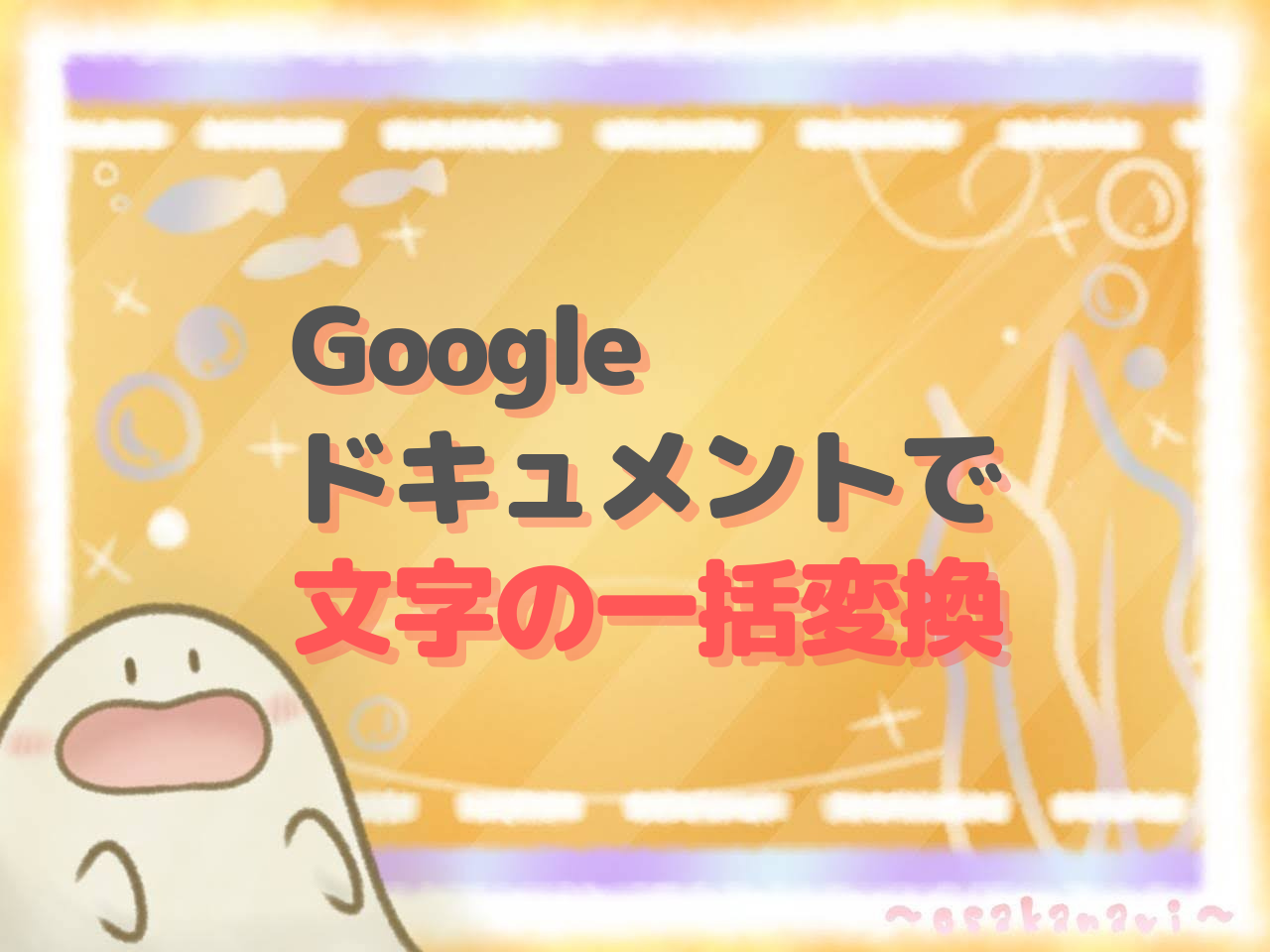みなさんこんにちは!おさかなです!
今回は「『Goolgleドキュメント』で、文字・テキストを一括変換する方法」について、書いていこうと思います!
それでは、レッツゴー!!!!!
変換前のテキストを選択
まずはGoogleドキュメントを起動しましょう!(おー!)
今回はサンプルテキストとして、太宰治の『人間失格』を使用しています。
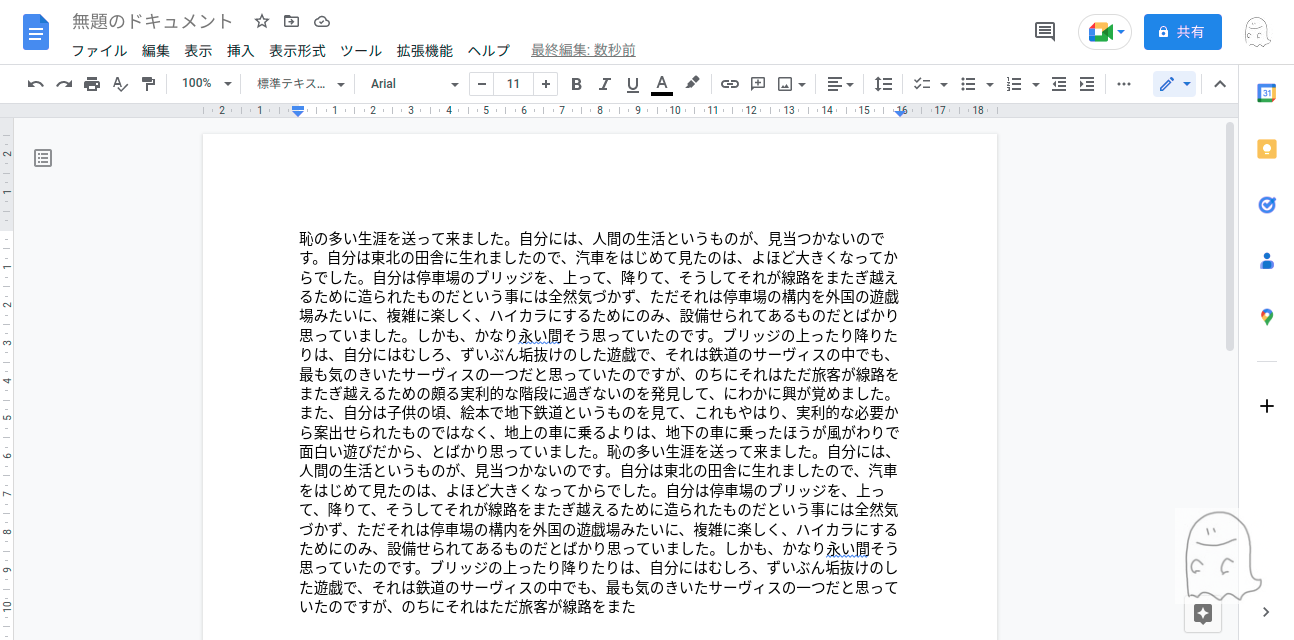
この状態でキーボードの「Ctrl」+「F」キーを押します。
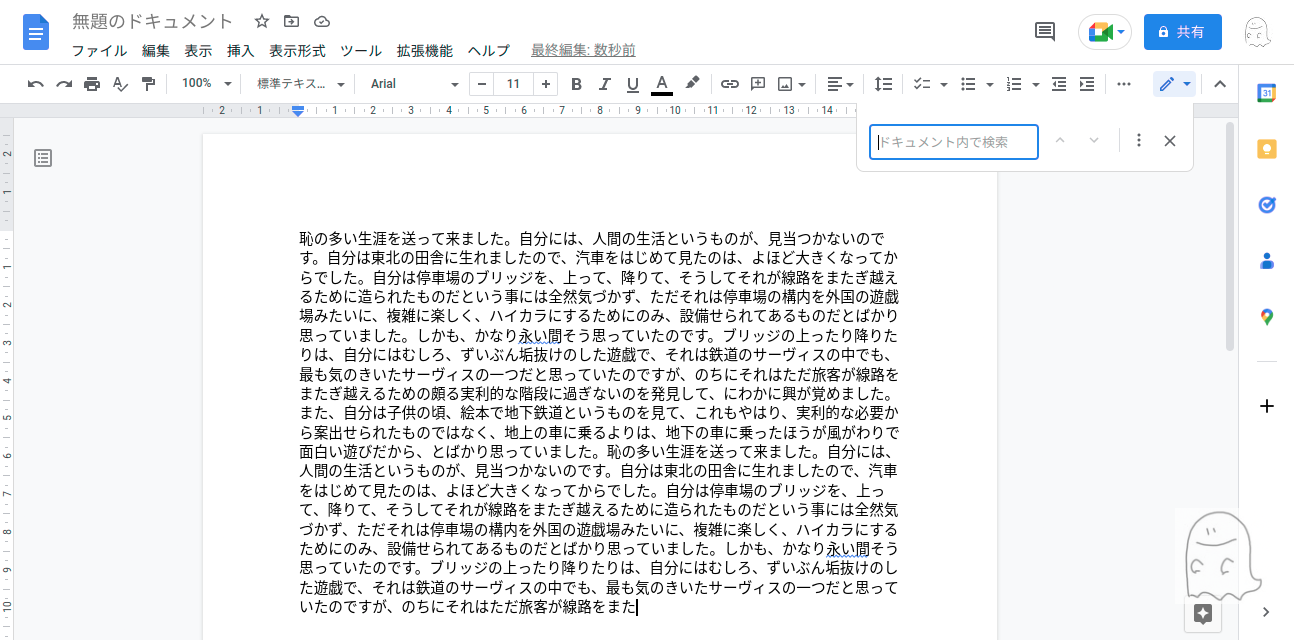
すると……右上に「検索ボックス」が表示されました!(コンニチワ!)
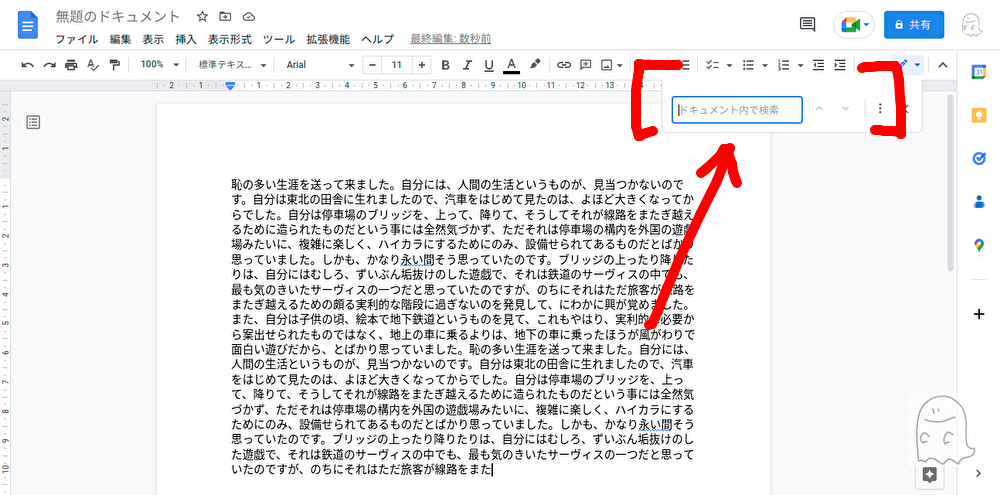
ここに変換前のワードを入力します。
今回は「自分」と入れてみたところ、9つヒットしました!(ふむふむ…。)
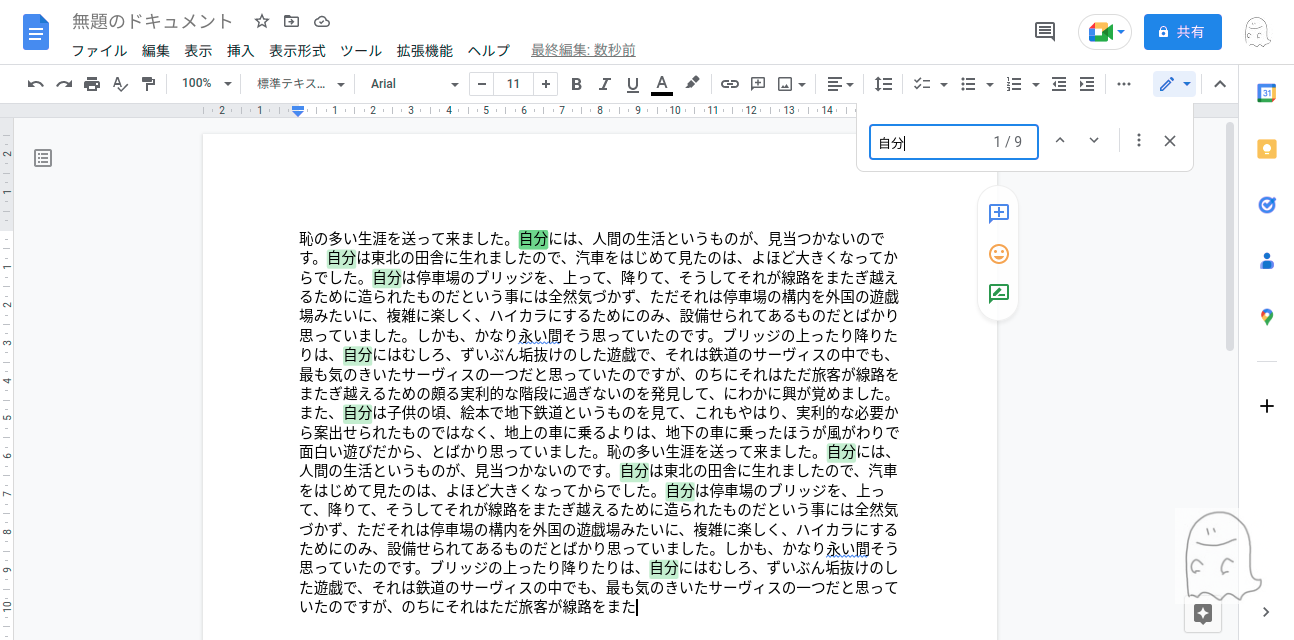
ちなみに「サーヴィス」とすると、4つヒット!(発音がネイティブだ。笑)
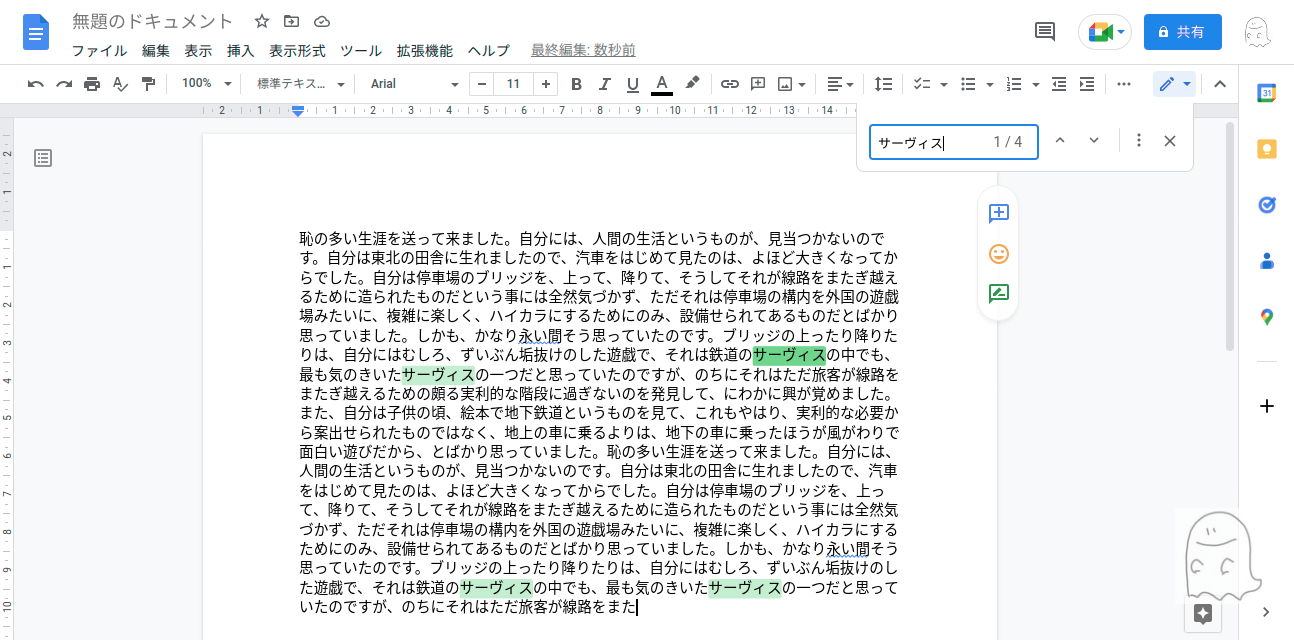

【無料】Googleドキュメントから、そのままブログが作れちゃう?!【HexoPress】とは?
みなさんこんにちは!おさかなです!今回は「HexoPress」について、書いていこうと思います!それでは、レッツゴー!!!!!想定読者・Googleドキュメントを使って、ブログを作成したい方・サクッとブログを作って...
(ひと休み🍵)
新しいテキストを入力
変換前のワードを入れた状態で、「たて三点マーク」をクリック!(ポチっと)
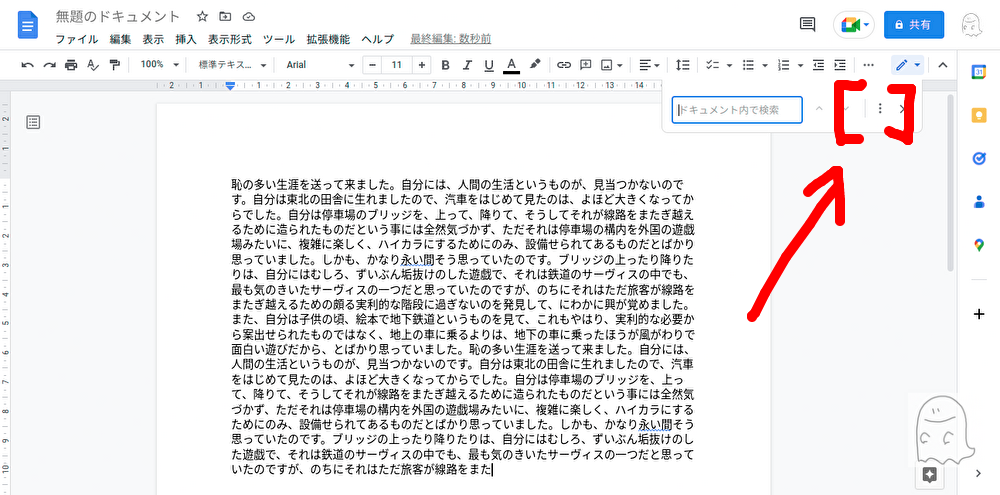
すると「検索と置換」というウィンドウが表示されます。(おお!)
「検索」という項目には、先ほど入力した変換前のワードが入っています。
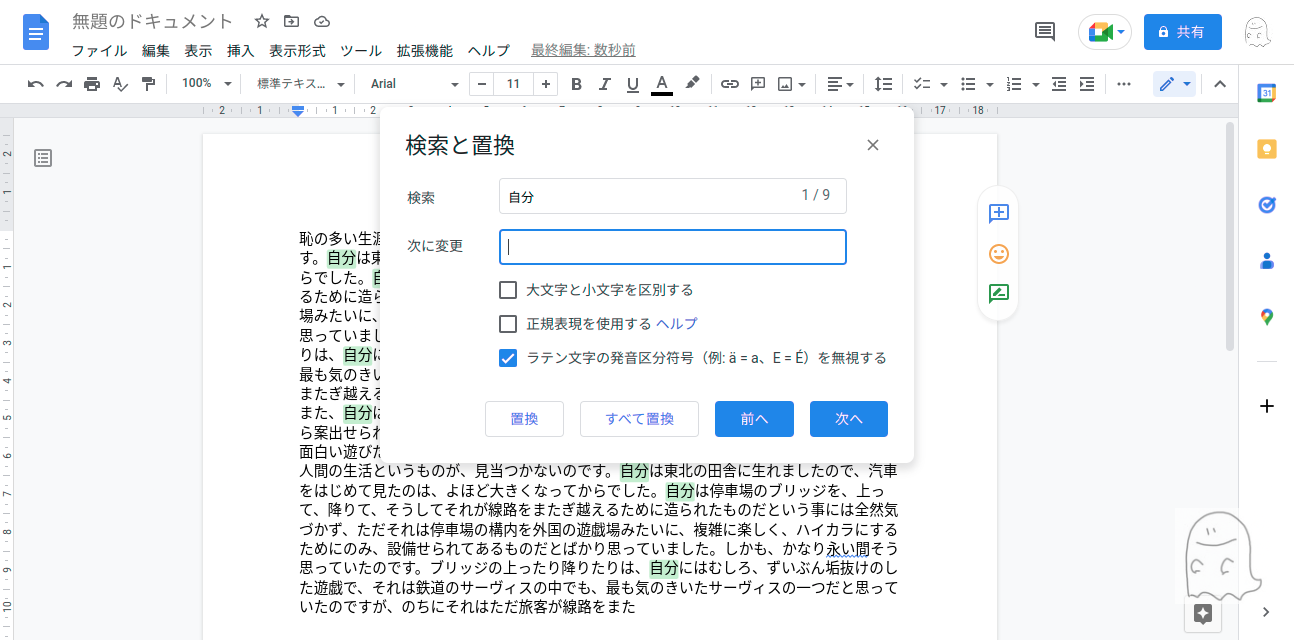
続いて、このウィンドウ内の「次に変更」という欄に、変換後のワードをいれましょう!
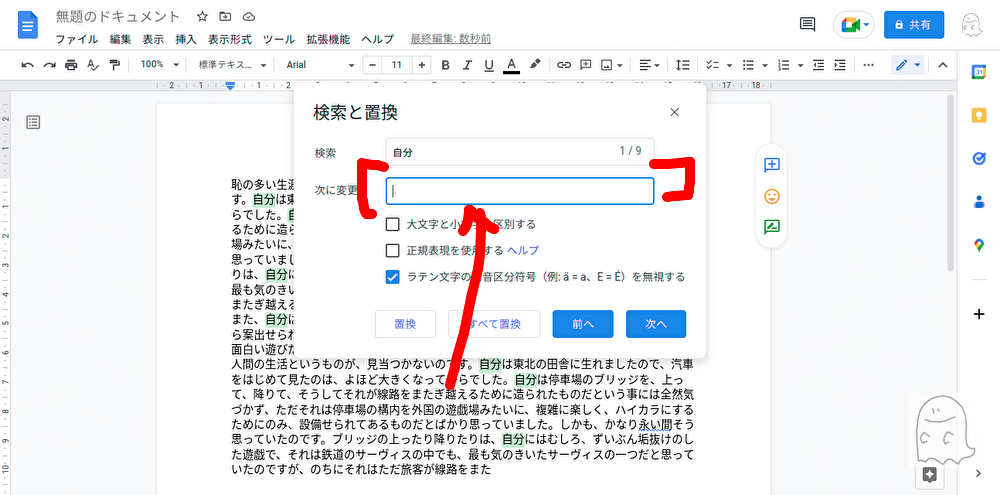
今回は「おさかな」と入力!(人間卒業!笑)
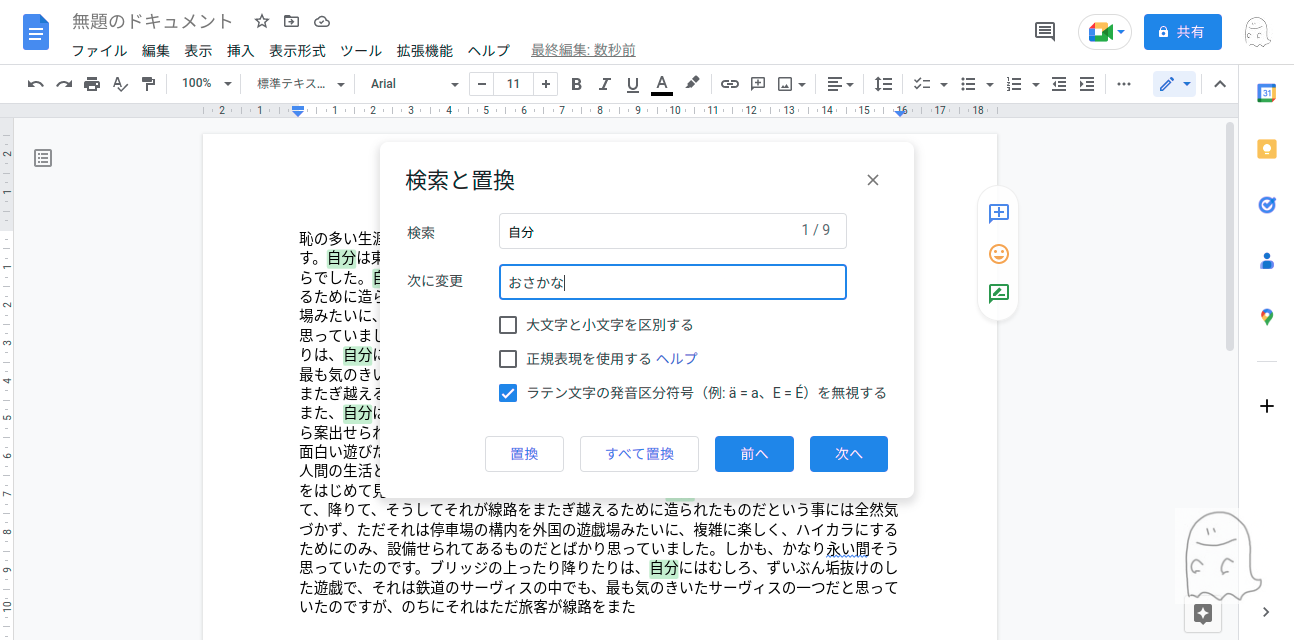
特定の箇所のみ変更したいときは「置換」、対象ワードをすべて変更したいときは「すべて置換」ボタンをクリック!(えい!)
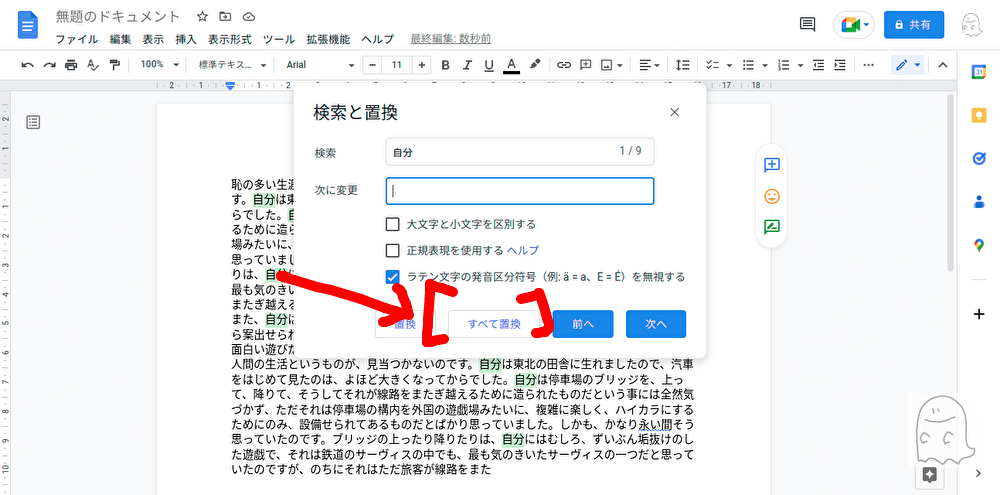
これで変更完了です〜!✨
「自分」というワードは0件となり……。
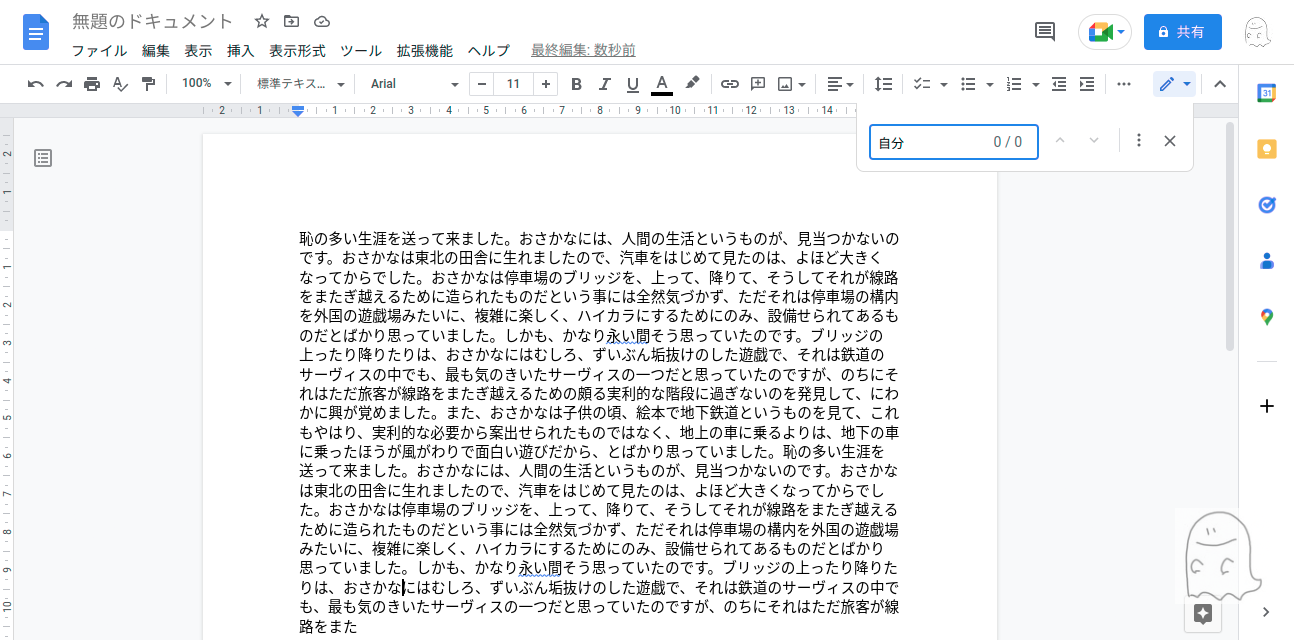
「おさかな」が9件になりました!(わーい🍀)
みなさんも作業を効率化したいときは、ぜひ試してみてください!
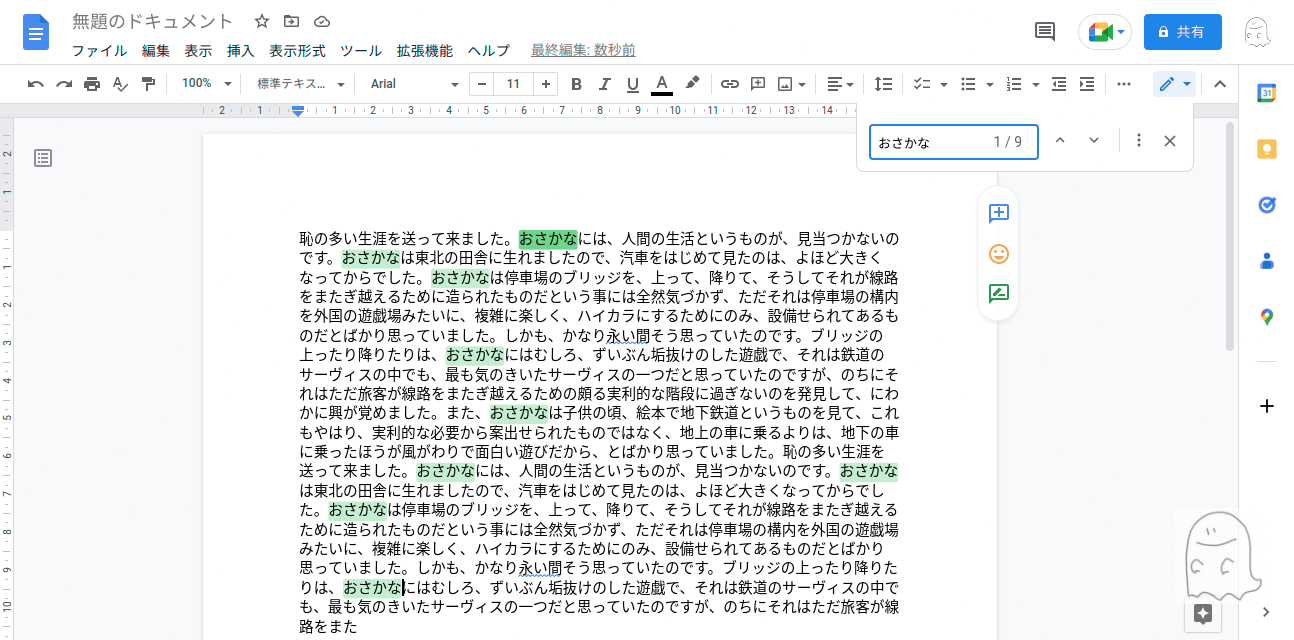
IT開発関連書が豊富な「翔泳社」の通販『SEshop』でプログラムを学ぼう!

おさかな
おさかな氏、ついに『人間失格』に登場!

ナビまる
まあ人間じゃなくて、オバケだし。いいんじゃない。笑
これで全ての操作は完了です。(やった~!)
お疲れ様でした☕
ここまで読んでくださり、ありがとうございました!
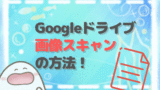
【無料】Googleドライブで「画像スキャン」する方法とは?
みなさんこんにちは!おさかなです!今回は「Googleドライブで「画像スキャン」する方法」について、書いていこうと思います!それでは、レッツゴー!!!!!想定読者・スマホで紙・書類をスキャンしたい方・スキャンできる...